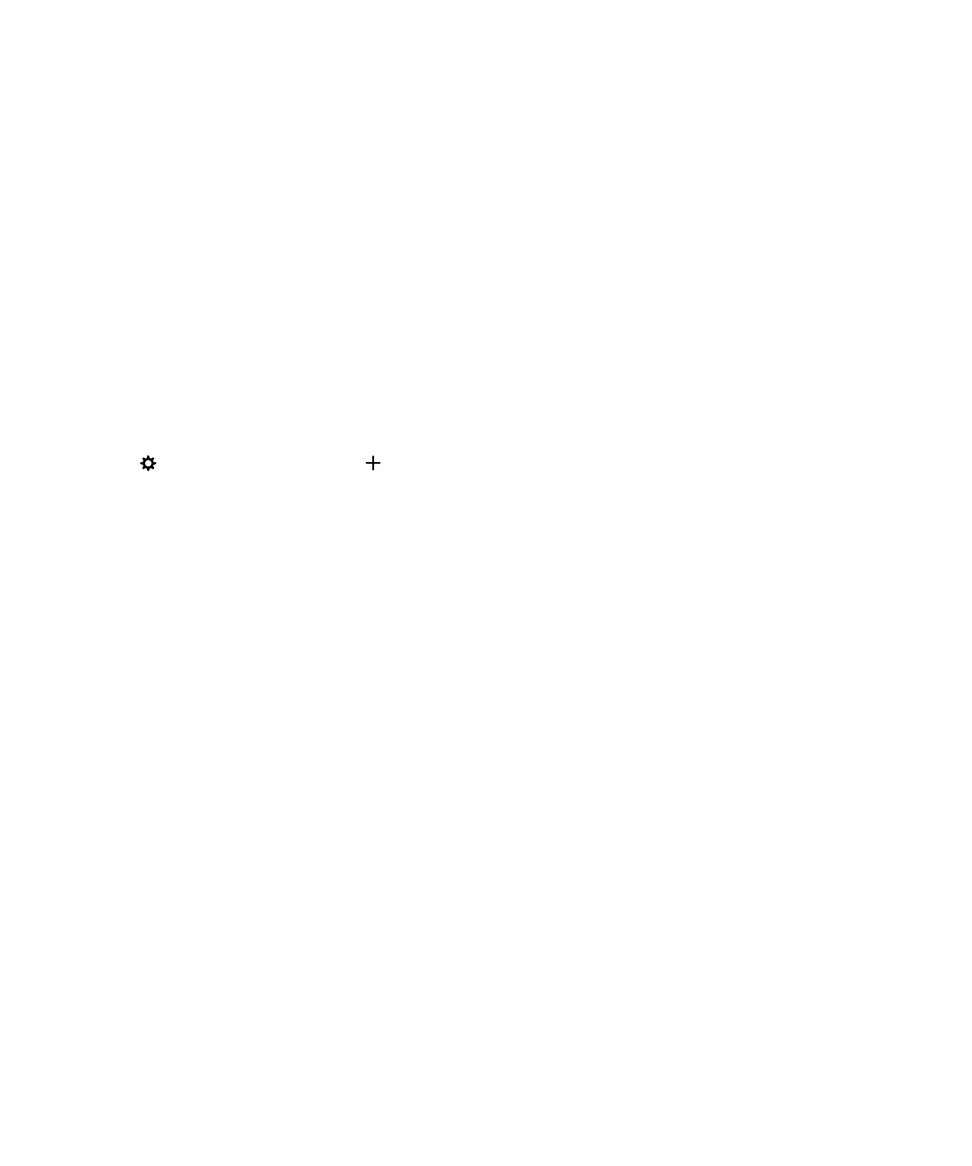
故障排除:
Wi-Fi
我无法连接至
Wi-Fi 网络
请先检查以下基本问题:
•
检查是否已打开
Wi-Fi 网络连接。 在主屏幕上,从屏幕顶部向下滑动。 验证 Wi-Fi 图标是否显示为蓝色。
•
检查是否处于
Wi-Fi 信号覆盖范围内。 如果连接的是家庭网络,请检查其他无线设备能否连接。 如果其他设备也无
法连接,您可能需要重置路由器。
如果连接的是办公 Wi-Fi 网络或热点,请咨询系统管理员或热点员工。
•
连接可能已超时。
请再次尝试连接。
•
如果要连接的
Wi-Fi 网络未出现在 Wi-Fi 设置屏幕上,则该网络可能已被隐藏。 如果您知道网络名称,请尝试手动
连接至
Wi-Fi 网络。
•
检查是否已关闭移动热点模式。
如果已打开移动热点模式,您的设备将无法连接至 Wi-Fi 网络。
如果以上建议的方法均不能解决连接问题,请尝试以下更高级的故障排除选项:
•
查看
BlackBerry 设备上的时间是否与网络时间同步。如果时间不相同,可能会造成设备无法连接(例如,如果所连
接网络要求您的设备具备证书,而该证书却已过期)。
•
如果您手动打开
Wi-Fi 网络,请尝试切换至其他 Wi-Fi 网络。
•
如果您的电子邮件帐户是工作帐户,则您的设备可能会阻止您连接至某些无线接入点。有关详细信息,请与系统管
理员联系。
用户指南
设置
147
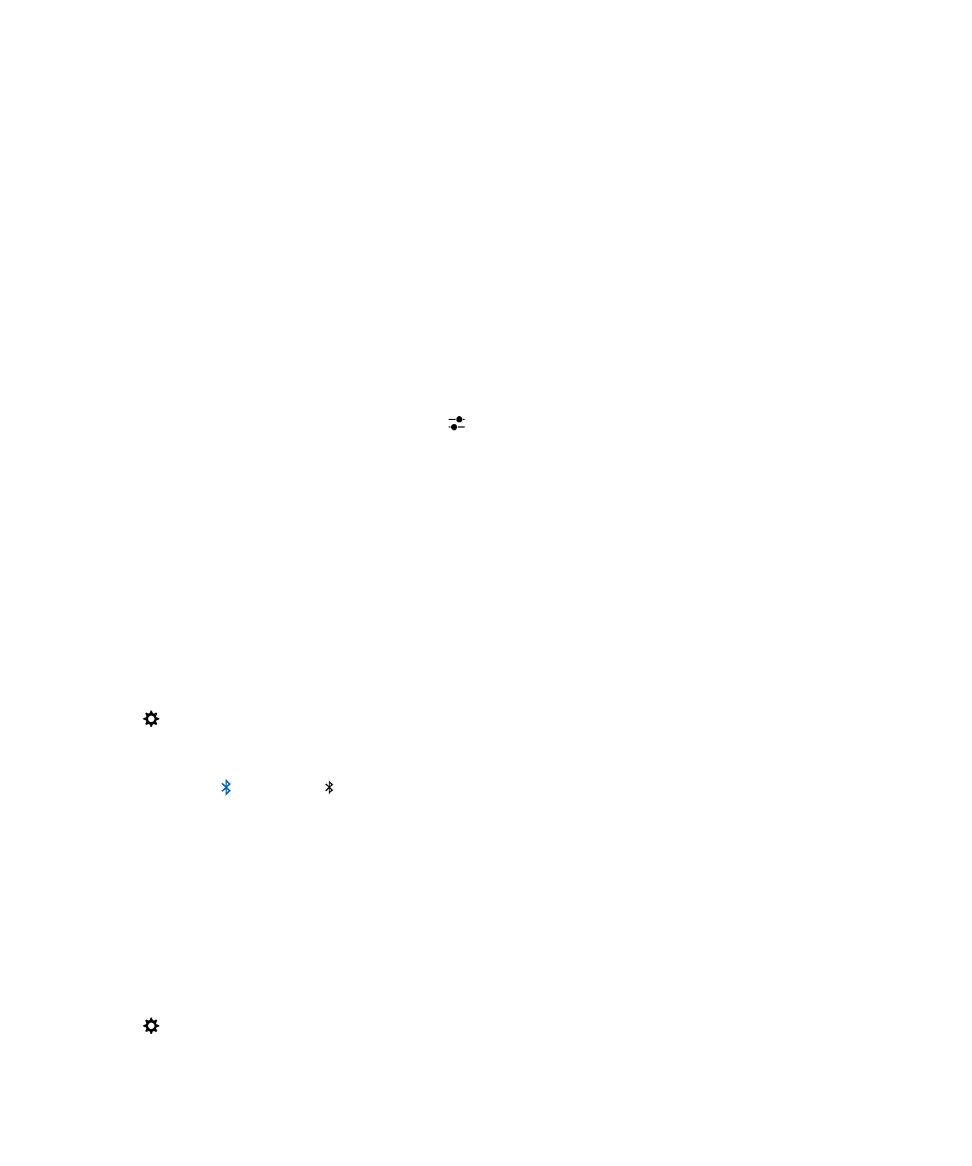
如果还是不能连接,
那么,请尝试以下操作:
•
查看
Wi-Fi 网络设置是否正确。 要了解应使用哪种设置,如果是家用网络,请参阅随路由器提供的信息;如果是办
公
Wi-Fi 网络,请咨询系统管理员;如果是公共热点,请参阅为热点所提供的任何信息,或咨询可能知道有关如何
连接详情的热点员工。
•
如果使用的是
Wi-Fi Protected Setup 中的按路由器上的 WPS 按钮设置,请查看 Wi-Fi 路由器是否使用 Wi-Fi
Protected Setup 以及是否设置就绪,可以发送配置文件。 检查其他设备是否同时也在尝试连接,并且确保周围只有
此
Wi-Fi 路由器设置为发送其配置文件。 有关详细信息,请参阅随路由器提供的信息。
•
如果您使用
PEAP、EAP-TLS、EAP-FAST 或 EAP-TTLS 连接至 Wi-Fi 网络,请查看您是否为证书颁发机构服务器安装
了根证书,此证书颁发机构服务器用于为身份验证服务器创建证书。
必须先在设备上安装根证书,然后才能连接网
络。
有关详细信息,请咨询系统管理员。
•
如果您使用
EAP-TLS 连接到 Wi-Fi 网络,请检查是否已在设备上安装了身份验证证书。 必须先在设备上安装身份验
证证书,然后才能连接网络。
有关详细信息,请咨询系统管理员。
•
若要联系支持代表,可以点按
Wi-Fi 设置屏幕中的
获取诊断信息。
若要复制发送给支持代表的日志信息,在诊
断信息下列列表中点按日志。
点按复制日志。
蓝牙
连接
蓝牙